Solaris Live Upgrade-proceduren
Följande är en översikt över de åtgärder som krävs för att skapa en kopia av den aktuella startmiljön, uppgradera kopian och byta till den uppgraderade kopian så att den blir den aktiva startmiljön. Återgångsproceduren att växla tillbaka till ursprunglig startmiljö beskrivs också. I Figur 6–1 visas den här fullständiga Solaris Live Upgrade-processen.
Figur 6–1 Solaris Live Upgrade-proceduren
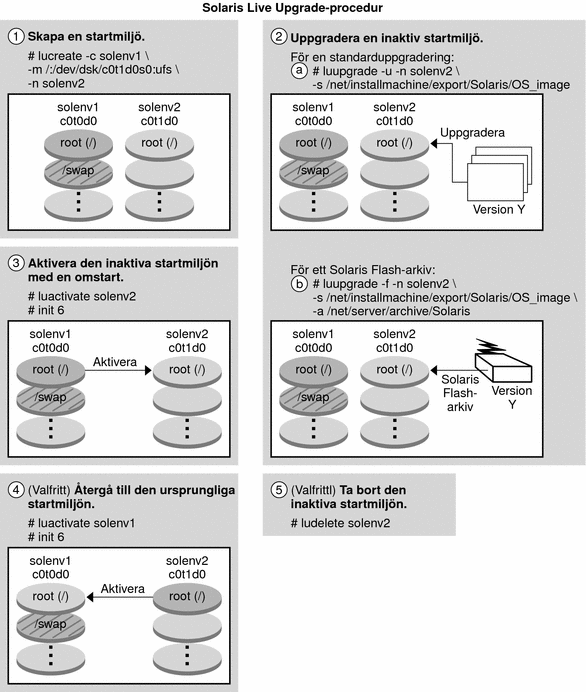
Följande avsnitt beskriver Solaris Live Upgrade-prceduren.
Skapa en startmiljö
Att skapa en startmiljö är ett sätt att kopiera viktiga filsystem från en aktiv startmiljö till en ny startmiljö. Om det behövs så ordnas disken om, filsystem anpassas och viktiga filsystem kopieras till den nya startmiljön.
Filsystemstyper
Solaris Live Upgrade skiljer mellan två filsystemtyper: viktiga och delbara filsystem. I följande tabell beskrivs filsystemstyperna.
|
Filsystemstyp |
Beskrivning |
Exempel och mer information |
|---|---|---|
|
Viktiga filsystem |
Viktiga filsystem är ett krav i operativsystemet Solaris. De här filsystemen är separata monteringspunkter i vfstab för den aktiva och inaktiva startmiljön. Dessa filsystem kopieras alltid från källan till den inaktiva startmiljön. Viktiga filsystem anges ibland som icke delbara. |
Exempel: root (/), /usr, /var och /opt. |
|
Delbara filsystem |
Delbara filsystem är användardefinierade, till exempel /export som innehåller samma monteringspunkt i vfstab i både den aktiva och den inaktiva startmiljön. Därför uppdateras även data i den inaktiva startmiljön när delade filer uppdateras i den aktiva startmiljön. När du skapar en ny startmiljö delas delbara filsystem som standard. Men om du vill kan du ange en målskivdel och sedan kopieras filsystemen. |
/export är ett exempel på ett filsystem som kan delas. Mer detaljerad information om delbara filsystem finns i Riktlinjer för val av skivdelar för delbara filsystem. |
|
Växla |
Utrymmet för minnesväxling är ett speciellt delbart filsystem. Liksom för ett delbart filsystem, delas alla minnesväxlingsskivdelar som standard. Men om du anger en målkatalog för minnesväxling kopieras skivdelen för minnesväxling. |
Procedurer där du konfigurerar om minnesväxlingen beskrivs i:
|
Skapa RAID-1-volymer på filsystem
Solaris Live Upgrade kan skapa en startmiljö med RAID-1-volymer (speglar) på filsystem. En översikt finns i Skapa en startmiljö med RAID 1-volymfilsystem.
Kopiera filsystem
Processen att skapa en ny startmiljö börjar med att du anger en oanvänd skivdel som de viktiga filsystemen kan kopieras till. Du måste formatera en ny skivdel om det inte finns någon skivdel tillgänglig eller om ingen skivdel uppfyller kraven.
När du har angett skivdelen kan du konfigurera om filsystemen för den nya startmiljön innan du kopierar dem till katalogerna. Du konfigurerar om filsystem genom att dela upp och slå ihop dem, vilket ger ett enkelt sätt att redigera vfstab för anslutning och frånkoppling av filsystemskataloger. Du kan sammanfoga filsystemen i deras överordnade kataloger genom att ange samma monteringspunkt för dem. Du kan även dela filsystem från deras överordnade kataloger genom att ange olika monteringspunkter för dem.
När filsystemen är konfigurerade för den inaktiva startmiljön påbörjas den automatiska kopieringen. Viktiga filsystem kopieras till angiva kataloger. Filsystem som kan delas kopieras inte, utan delas. Du kan dock ange att vissa delbara filsystem ska kopieras. När filsystemen kopieras från den aktiva till den inaktiva startmiljön, vidarebefordras filerna till de nya katalogerna. Den aktiva startmiljön ändras inte alls.
|
Information om hur du delar och slår ihop filsystem |
|
|
En översikt över hur du skapar en startmiljö med RAID–1-volymfilsystem |
Exempel på hur du skapar en ny startmiljö
Följande bilder visar olika sätt att skapa nya startmiljöer på.
Figur 6–2 visar att det viktiga rotfilsystemet (/) har kopierats till en annan skivdel på en disk för att skapa en ny startmiljö. Den aktiva startmiljön innehåller rotfilsystemet (/) på en skivdel. Den nya startmiljön är en exakt kopia med rotfilsystemet (/) på en ny skivdel. Filsystemen /swap och /export/home delas av de aktiva och inaktiva startmiljöerna.
Figur 6–2 Skapa en inaktiv startmiljö – kopiera rotfilsystemet (/)
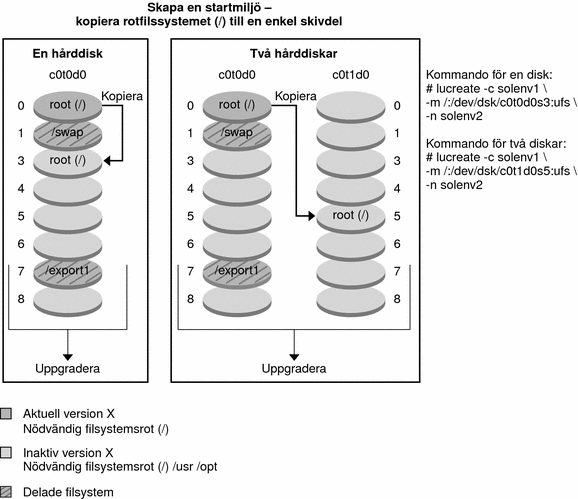
Figur 6–3 visar viktiga filsystem som har delats och kopierats till skivdelar på en disk för att skapa en ny startmiljö. Den aktiva startmiljön innehåller rotfilsystemet (/) på en skivdel. På den skivdelen innehåller rotfilsystemet (/) katalogerna /usr, /var och /opt. I den nya startmiljön delas rotfilsystemet (/), och /usr och /opt placeras på separata skivdelar. Filsystemens /swap och /export/home delas av de båda startmiljöerna.
Figur 6–3 Skapa en inaktiv startmiljö – dela filsystem
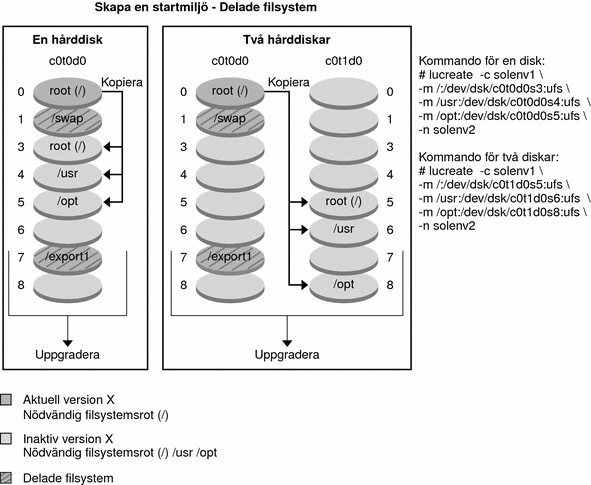
Figur 6–4 visar viktiga filsystem som har slagits ihop och kopierats till skivdelar på en disk för att skapa en ny startmiljö. Den aktiva startmiljön innehåller rotfilsystemet (/), /usr, /var och /opt, med varje filsystem på en egen skivdel. I den nya startmiljön slås /usr och /opt samman till rotfilsystemet (/) och placeras på en skivdel. Filsystemens /swap och /export/home delas av de båda startmiljöerna.
Figur 6–4 Skapa en inaktiv startmiljö – Slå ihop filsystem
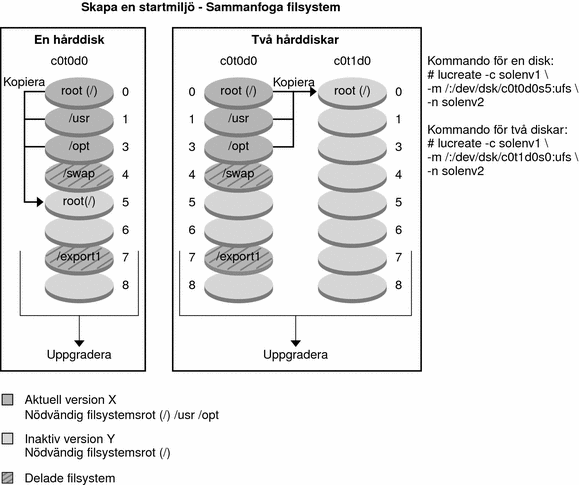
Skapa en startmiljö med RAID 1-volymfilsystem
I Solaris Live Upgrade används Solaris Volymhanterare-teknik för att skapa en startmiljö som kan innehålla filsystem som är inkapslade i RAID-1-volymer. Solaris Volymhanterare är ett kraftfullt och pålitligt verktyg för hantering av diskar och data genom användning av volymer. Med Solaris Volymhanterare kan du använda sammanlänkningar, stripes och andra komplicerade konfigurationer. Med Solaris Live Upgrade kan du använda en del av de här åtgärderna, till exempel skapa en RAID-1-volym för rotfilsystemet (/).
En volym kan gruppera skivdelar över flera diskar så att de ser ut som och uppträder som en enda disk för operativmiljön. Solaris Live Upgrade är begränsad till att skapa en startmiljö för rotfilsystem (/) som innehåller enkelskivdelssammanlänkningar i en RAID-1-volym (spegel). Den här begränsningen beror på att start-PROM är begränsad till att välja en skivdel att starta från.
Så här hanterar du volymer med Solaris Live Upgrade
När du skapar en ny startmiljö kan du använda Solaris Live Upgrade för att hantera följande åtgärder:
-
Koppla från en enkelskivdelssammanlänkning (delspegel) från en RAID-1-volym (spegel). Innehållet kan bevaras om du vill att det om det blir nödvändigt blir innehållet i den nya startmiljön. Eftersom innehållet inte kopieras kan den nya startmiljön skapas snabbt. När en delspegel har kopplats bort från en spegel är den inte längre en del av den ursprungliga spegeln. Läsning av och skrivning till delspegeln utförs inte längre via spegeln.
-
Skapa en startmiljö som innehåller en spegel.
-
Anslut högst tre enkelskivdelssammanlänkningar till den nyss skapade spegeln.
Du använder kommandot lucreate med alternativet -m om du vill skapa en spegel, koppla från delspeglar och ansluta delspeglar för den nya startmiljön.
Obs! –
Om det finns konfigurerade VxVM-volymer på det aktuella systemet kan kommandot lucreate användas för att skapa en ny startmiljö. När data kopieras till den nya startmiljön går konfigurationen av Veritas-filsystemet förlorad och ett UFS-filsystem skapas i den nya startmiljön.
|
För steg-för-steg-anvisningar |
Så här skapar du en tom startmiljö med RAID-1-volymer (speglar) (Kommandoradsgränssnitt) |
|
För en översikt över hur du skapar RAID-1-volymer vid installation | |
|
För detaljerad information om andra komplexa konfigurationer i Solaris Volymhanterare som inte stöds om du använder Solaris Live Upgrade |
Kapitel 2, Storage Management Concepts i Solaris Volume Manager Administration Guide |
Matcha åtgärder i Solaris Volymhanterare med Solaris Live Upgrade
I Solaris Live Upgrade hanteras en del av åtgärderna i Solaris Volymhanterare. I Tabell 6–1 visas de komponenter i Solaris Volymhanterare som kan hanteras av Solaris Live Upgrade.
Tabell 6–1 Volymklasser|
Term |
Beskrivning |
|---|---|
|
En RAID-0-volym. Om skivdelarna är sammanlänkade skrivs data till den första tillgängliga skivdelen tills den är full. När den skivdelen är full skrivs data till nästa skivdel i serien. En sammanlänkning ger ingen dataredundans om den inte ingår i en spegel. |
|
|
En RAID-1-volym. Se RAID-1-volym. |
|
|
En volymklass som kopierar data genom att använda flera kopior. En RAID-1-volym kallas ibland för spegel. En RAID-1-volym består av en eller flera RAID-0-volymer som kallas delspeglar. |
|
|
En volymklass som kan vara en stripe eller en sammanlänkning. De här komponenterna kallas även delspeglar. En remsa eller sammanlänkning är grundstenen för en spegel. |
|
|
En statusdatabas lagrar information på disken om status för konfigurationen för Solaris Volymhanterare. Statusdatabasen är en samling av flera kopierade databaskopior. Varje kopia kallas en statusdatabaskopia. Statusdatabasen spårar plats och status för alla kända statusdatabaskopior. |
|
|
statusdatabaskopia |
En kopia av en statusdatabas. Kopian är en försäkran om att informationen i databasen är giltig. |
|
Se RAID-0-volym. |
|
|
En grupp fysiska skivdelar eller andra volymer som för systemet uppträder som en enda logisk enhet. En volym fungerar på exakt samma sätt som en fysisk disk för ett program eller filsystem. I en del kommandoradsverktyg kallas en volym för metaenhet. |
Exempel på hur du kan använda Solaris Live Upgrade för att skapa RAID-1-volymer
I följande exempel visas kommandosyntaxen för att skapa RAID-1-volymer för en ny startmiljö.
Skapa RAID-1-volym på två fysiska diskar
Figur 6–5 visar en ny startmiljö med en RAID-1-volym (spegel) som skapats på två fysiska diskar. Den nya startmiljön och spegeln skapades med följande kommando.
# lucreate -n second_disk -m /:/dev/md/dsk/d30:mirror,ufs \ -m /:c0t1d0s0,d31:attach -m /:c0t2d0s0,d32:attach \ -m -:c0t1d0s1:swap -m -:c0t2d0s1:swap |
Det här kommandot utför de här åtgärderna:
-
Skapar en ny startmiljö, second_disk.
-
Skapar en spegel, d30, och konfigurerar ett UFS-filsystem.
-
Skapar en enkelskivdelssammanlänkning på skivdel 0 på varje fysisk disk. Sammanlänkningarna heter d31 och d32.
-
Lägger till de två sammanlänkningarna i spegeln d30.
-
Kopierar rotfilsystemet (/) till spegeln.
-
Konfigurerar filsystemen för minnesväxlingen på skivdel 1 på varje fysisk disk.
Figur 6–5 Skapa en startmiljö och en spegel
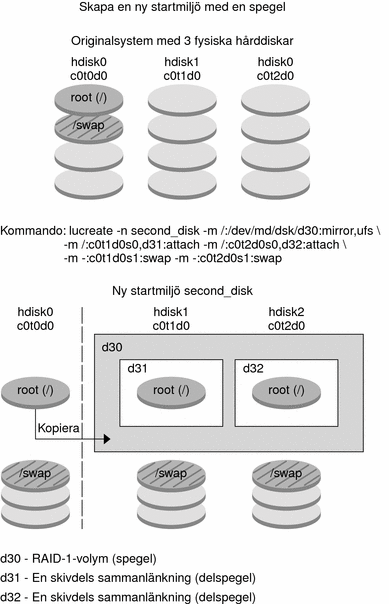
Skapa en startmiljö och använda den befintliga delspegeln
Figur 6–6 visar en ny startmiljö som innehåller en RAID-1-volym (spegel). Den nya startmiljön och spegeln skapades med följande kommando.
# lucreate -n second_disk -m /:/dev/md/dsk/d20:ufs,mirror \ -m /:/dev/dsk/c0t1d0s0:detach,attach,preserve |
Det här kommandot utför de här åtgärderna:
-
Skapar en ny startmiljö, second_disk.
-
Bryter spegeln d10 och kopplar från sammanlänkningen d12.
-
Bevarar innehållet i sammanlänkningen d12. Filsystemen är inte kopierade.
-
Skapar en ny spegel, d20. Du har nu två enkelriktade speglar, d10 och d20.
-
Ansluter sammanlänkningen d12 till speglingen d20.
Figur 6–6 Skapa en startmiljö och använda den befintliga delspegeln
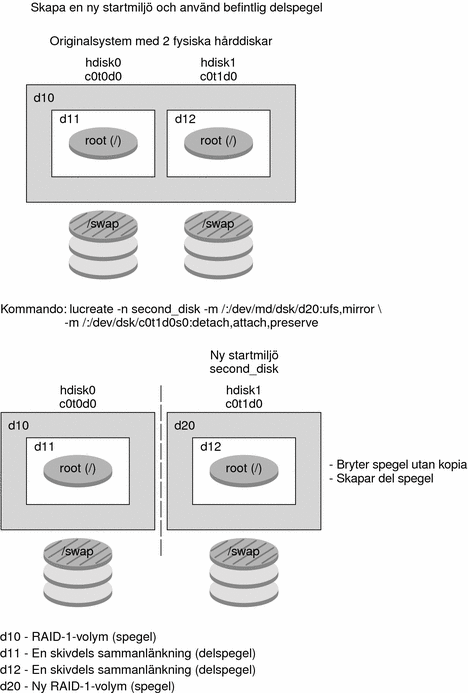
Uppgradera en startmiljö
När du har skapat en startmiljö kan du uppgradera den. Som en del av uppgraderingen kan startmiljön innehålla RAID-1-volymer (speglar) för vilka filsystem som helst. Uppgraderingen påverkar inga filer i den aktiva startmiljön. När du är färdig kan du aktivera den nya startmiljön som då blir den aktuella startmiljön.
|
Instruktioner för uppgradering av en startmiljö finns i |
Kapitel 9, Uppgradera med Solaris Live Upgrade (Steg-för-steg-anvisningar) |
|
En översikt över hur du uppgraderar en startmiljö med RAID–1-volymfilsystem |
Figur 6–7 visar en uppgradering av en inaktiv startmiljö.
Figur 6–7 Uppgradera en inaktiv startmiljö
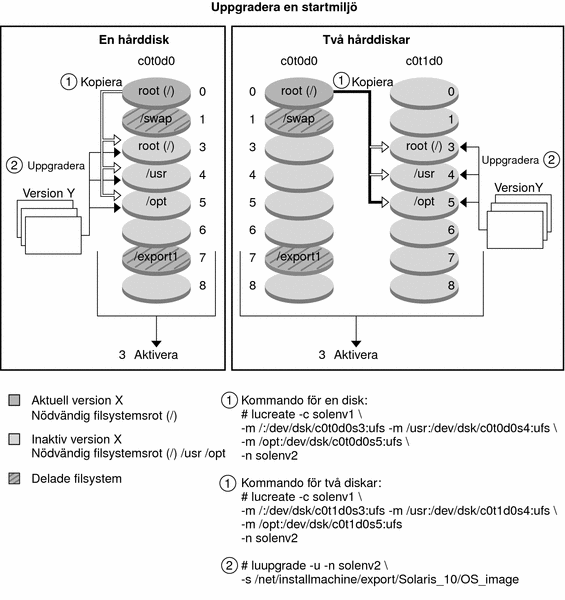
I stället för att uppgradera kan du även installera ett Solaris Flash-arkiv i en startmiljö. Med installationsfunktionen Solaris Flash kan du skapa en enstaka referensinstallation av operativmiljön Solaris på ett system. Det här systemet kallas huvudsystemet. Du kan sedan replikera installationen på ett antal datorer. Dessa kallas klondatorer. I det här fallet är den inaktiva startmiljön en klon. När du installerar Solaris Flash-arkivet i ett system, ersätter arkivet alla filer i den befintliga startmiljön precis som vid en direkt installation.
Information om hur du installerar ett Solaris Flash-arkiv finns i Installera Solaris Flash-arkiv i en startmiljö.
Följande bilder visar en installation av ett Solaris Flash-arkiv i en inaktiv startmiljö. Figur 6–8 visar ett system med en enda hårddisk. Figur 6–9 visar ett system med två hårddiskar.
Figur 6–8 Installera ett Solaris Flash-arkiv på en enkel disk
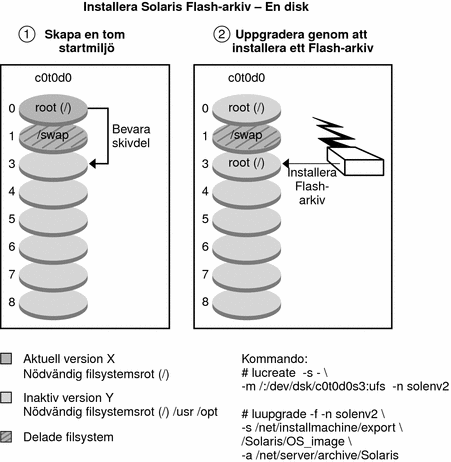
Figur 6–9 Installera ett Solaris Flash-arkiv på två diskar
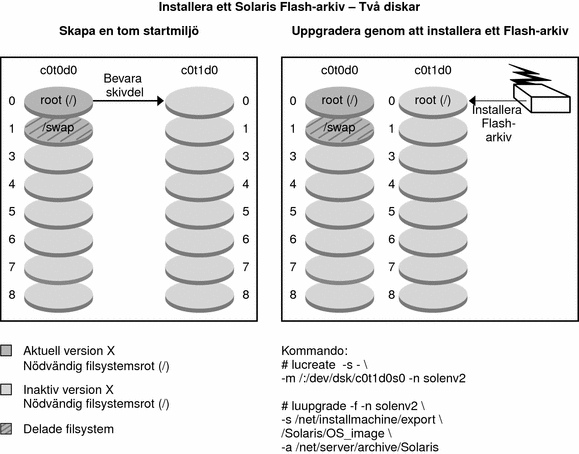
Aktivera en startmiljö
När du är redo att växla startmiljö och göra den nya startmiljön aktiv aktiverar du snabbt den nya startmiljön och startar om datorn. Första gången du startar en ny startmiljö synkroniseras filerna mellan startmiljöerna. ”Synkronisera” betyder här att vissa systemfiler och kataloger kopieras från den senast aktiva startmiljön till den startmiljö som startas. När du startar om systemet är den konfiguration som du installerade i den nya startmiljön aktiv. Den ursprungliga startmiljön blir inaktiv.
|
Information om hur du uppgraderar en startmiljö finns i | |
|
Information om hur du synkroniserar den aktiva och inaktiva startmiljön finns i |
Figur 6–10 visar ett byte från en inaktiv till en aktiv startmiljö efter omstart.
Figur 6–10 Aktivera en inaktiv startmiljö
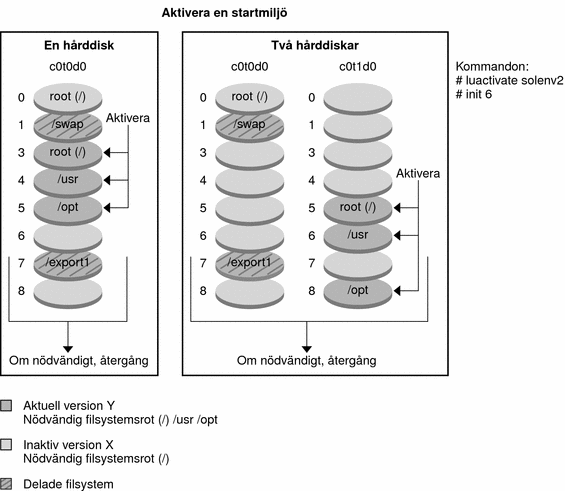
Återgå till originalstartmiljön
Om ett fel uppstår kan du snabbt återgå till den ursprungliga startmiljön med en aktivering och omstart. Att återgå till den ursprungliga startmiljön tar lika lång tid som att starta om systemet, vilket är mycket kortare tid än det tar att säkerhetskopiera och återställa systemet. Den nya startmiljön som inte gick att starta bevaras. Du kan sedan analysera varför det inte gick att starta den. Du kan bara återgå till den startmiljö som användes av luactivate-kommandot för att aktivera den nya startmiljön.
Du kan återgå till den tidigare startmiljön på följande sätt:
|
Problem |
Åtgärd |
|---|---|
|
Den nya startmiljön startar, men du inte är nöjd. |
Kör kommandot luactivate med namnet på den tidigare startmiljön och starta om. x86 endast – Från och med Solaris 1/06 kan du återgå genom att välja den ursprungliga startmiljön, som finns på GRUB-menyn. Den ursprungliga startmiljön och den nya startmiljön måste båda bygga på GRUB-programmet. När du startar från GRUB-menyn synkroniseras inte filer mellan den gamla och den nya startmiljön. Mer information om synkronisering av filer finns i Tvinga fram synkronisering mellan startmiljöer. |
|
Det går inte att starta den nya startmiljön. |
Starta reservstartmiljön i enanvändarläge, kör kommandot luactivate och starta om. |
|
Det går inte starta i enanvändarläge. |
Utför något av följande steg:
|
Information om återgång finns i Kapitel 10, Felhantering: Återgå till den ursprungliga startmiljön (Steg-för-steg-anvisningar).
Figur 6–11 visar det byte som äger rum när du startar om för att återgå.
Figur 6–11 Återgå till den ursprungliga startmiljön
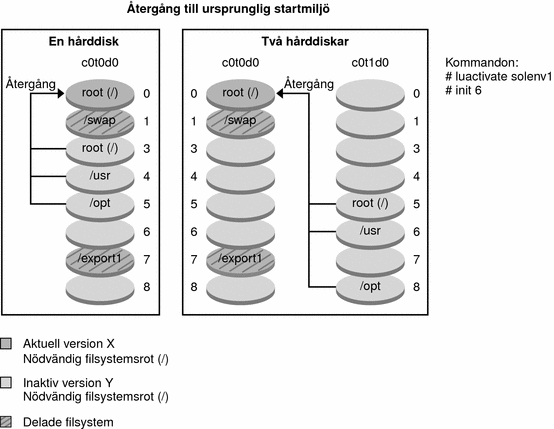
Underhålla en startmiljö
Du kan även utföra olika underhållsåtgärder, till exempel kontrollera status, byta namn eller ta bort en startmiljö. Underhållsprocedurer beskrivs i Kapitel 11, Underhålla Solaris Live Upgrade-startmiljöer (Steg-för-steg-anvisningar).
- © 2010, Oracle Corporation and/or its affiliates
